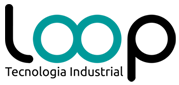Recursos necessários:
TIA Portal.
SINAMICS G120:
A linha de drives SINAMICS G120 é composta por inversores de frequência que atendem faixas de potência entre 0,55 e 250kW e disponibiliza equipamentos em três faixas de tensão (200V, 400V e 690V). Esses equipamentos são modulares e podem disponibilizar recursos de conectividade em diversos tipos de redes de comunicação e também disponibilizam funções de segurança.
Inserir drive SINAMICS G120 em um projeto:
Há mais de um procedimento que pode ser adotado para inserir um drive em um projeto desenvolvido usando o TIA Portal. Nessa “Pílula, da LTI”, somente um procedimento será apresentado.
Com o projeto aberto, selecione, com duplo clique, a opção “Add new device” na seção “Project tree” do TIA Portal, como mostrado na Figura 01.
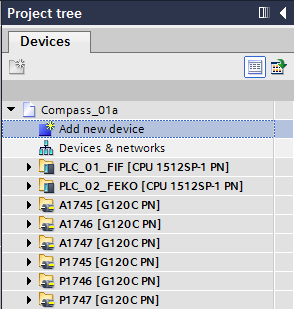
Clique sobre o ícone “Drives” (lado esquerdo) e selecione, então, o modelo do drive a ser adicionado no projeto. O drive deve ser selecionado nas pastas “Drives & starters /SINAMICS drives / SINAMICS Gxxxx”, como mostrado na Figura 02.
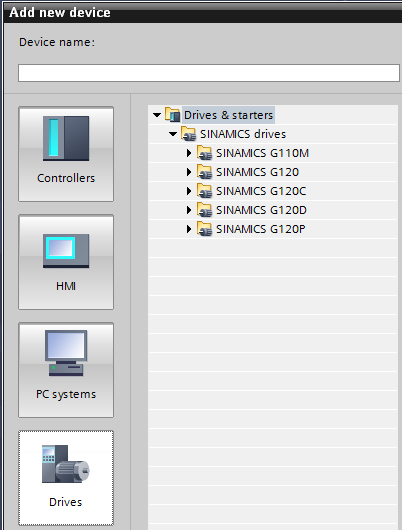
Após selecionar o drive de interesse, dê o nome (tag) ao drive, selecione a versão do seu firmware e confirme a operação, como mostrado na Figura 03.
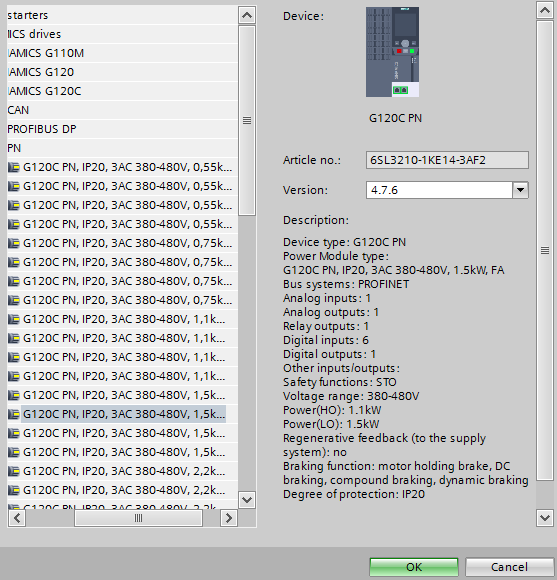
Após confirmar a operação, o drive será inserido no projeto, como mostrado na Figura 04.
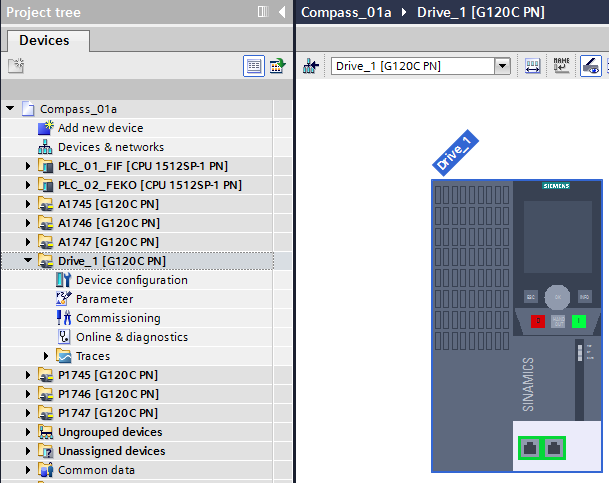
Após inserir do drive, é necessário indicar em qual rede ele será conectado. Dê duplo clique em “Device configuration”, disponível dentro da aba de configuração do drive adicionado, como mostrado na Figura 05.
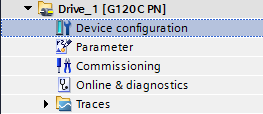
Clique sobre o item “PROFINET interface” e selecione a rede desejada, disponível no campo “Interface networked with”; também atribua o endereço IP do drive, no campo “IP protocol”, como também mostrado na Figura 06.
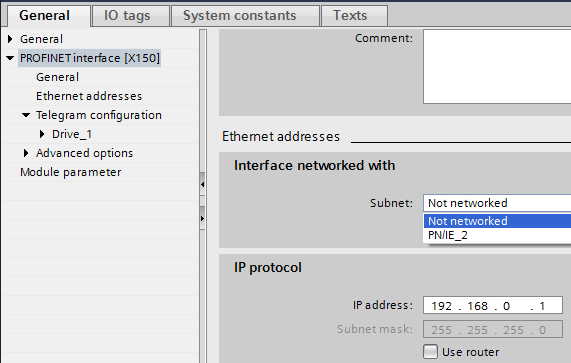
Nota:
Os telegramas (“padrão dos pacotes de dados de comunicação”) são apresentados em outra pílula.
O último passo é atribuir o controle desse drive à um controlador. Para realizar esse procedimento, dê duplo clique no campo “Devices & networks”, que pode ser visto na Figura 04. A(s) rede(s) configuradas no projeto serão apresentadas. Localize o drive que foi adicionado e clique sobre “Not assigned”, como mostrado na Figura 07.
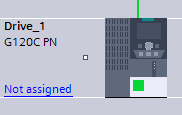
Clique com o botão direito sobre drive e selecione a opção “Assign to new DP master I/O controller”. A tela mostrada na Figura 08 será apresentada. Selecione o controlador e confirme a operação.
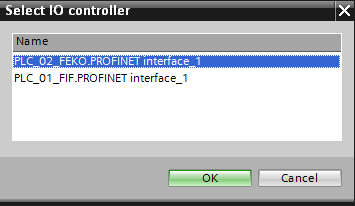
Elaborado por: Everton Salomé
Referência LTI: PL05-2010-008
Visite nossa página no Facebook e no Instagram.